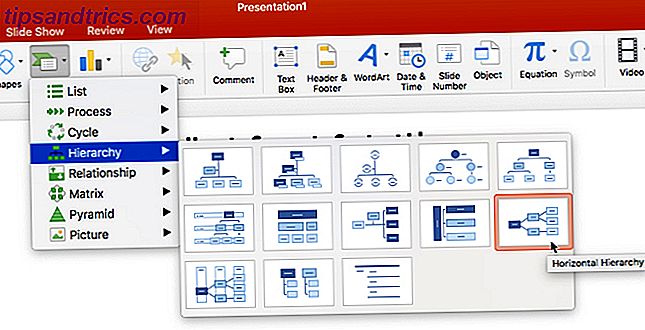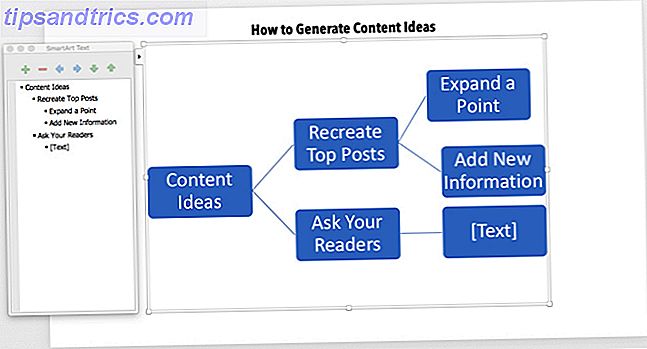Vous pouvez créer des cartes heuristiques avec un stylo et du papier, des cahiers numériques ou des applications spécialisées sur votre PC. Microsoft Word est un bon candidat pour faire des cartes mentales rapides Comment construire une carte mentale dans Microsoft Word Comment construire une carte mentale dans Microsoft Word La personne moyenne a des milliers de pensées chaque jour. Nos brainstormings sont rarement stratégiques. Une carte mentale vous aide à capturer un désordre de pensées et à les mettre en ordre. Nous vous montrons comment. Lire la suite, mais réfléchissons à une autre application aujourd'hui: Microsoft PowerPoint peut être plus adapté aux cartes mentales car elle dispose d'une toile prête et d'outils de dessin et de glissement faciles.
Comment construire une carte mentale dans Microsoft PowerPoint
Les outils de dessin PowerPoint sont très performants. Alors que vous pouvez faire des visuels époustouflants avec eux, une carte mentale peut donner à n'importe qui la vue birdseye de l'idée derrière la présentation. Nous allons commencer une nouvelle diapositive et utiliser SmartArt pour ajouter les éléments graphiques.
- Commencez une nouvelle diapositive et ajoutez le titre de votre carte mentale.
- Insérer SmartArt . Ces graphiques formeront la disposition de la carte mentale. De nombreuses mises en page SmartArt sont disponibles, mais la hiérarchie horizontale est la plus proche de l'apparence d'une carte mentale.
- Accédez au ruban> Insérer> SmartArt> Hiérarchie> Hiérarchie horizontale .
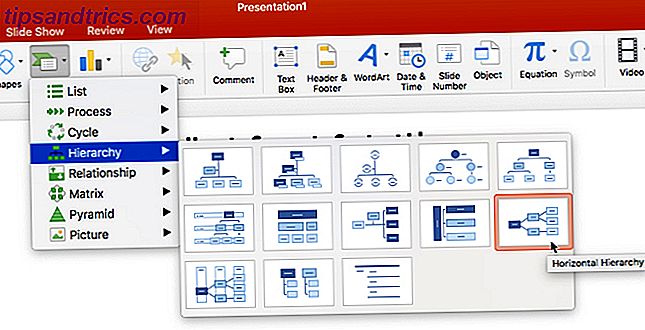
- Cliquez sur la première case (centrale) et tapez votre sujet central. Dans cet exemple, j'ai tapé "Content Ideas".
- Le sujet central se ramènera aux principaux sujets et sous-thèmes. Ici, les sujets principaux sont "Recréer les meilleurs articles" et "Demander à vos lecteurs".
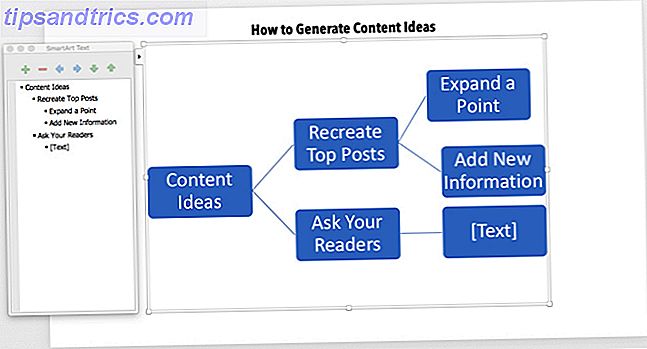
- Les sous-thèmes remplissent les parties du sujet principal. Par exemple, les rubriques principales "Recréer les articles les plus importants" se divisent en sous-rubriques intitulées "Étendre un point" et "Ajouter de nouvelles informations".
- Vous pouvez également utiliser la zone de texte SmartArt à gauche pour ajouter les détails et également promouvoir ou rétrograder les formes SmartArt.
- Ajoutez des formes SmartArt à l'aide de la zone de texte (ou de la barre d'outils SmartArt) et gérez leur hiérarchie. De cette façon, vous pouvez élargir votre carte mentale avec plus de sujets et sous-sujets.
- La barre d'outils SmartArt Design and Format peut vous aider à créer des cartes heuristiques esthétiques qui impressionnent votre public.
Chaque fois que vous pensez avoir fait une erreur, cliquez simplement sur Réinitialiser le graphique (dans la barre d'outils SmartArt Design) pour ramener la carte mentale à son état d'origine.